Kaip įdiegti ir naudoti "ADB", "Android Debug Bridge Utility"

ADB, "Android Debug Bridge" yra komandinės eilutės įrankis, kuris yra "Google" "Android SDK". ADB gali valdyti jūsų įrenginį per USB iš kompiuterio, kopijuoti failus į priekį ir atgal, įdiegti ir pašalinti programas, paleisti "shell" komandas ir dar daugiau.
Išnagrinėjome keletą kitų gudrybių, kurioms reikalingas ADB, įskaitant atsargines kopijas ir kaip atkurti savo išmanųjį telefoną ar planšetinį kompiuterį ir įdiegti "Android" programas į SD kortelę pagal nutylėjimą. "ADB" naudojama daugybei "Android" gudrybių.
Pirmas žingsnis: "Android SDK" nustatymas
Peršokti į "Android SDK" atsisiuntimo puslapį ir slinkite žemyn į "Tik SDK įrankiai", kuris yra įrankių rinkinys, kuris apima ADB. Atsisiųskite savo platformos ZIP rinkmeną ir išsisukite ją, kur norite laikyti ADB failus - jie yra nešiojami, kad galėtumėte juos įdėti bet kur norėtumėte.
Pradėkite SDK vadybininko EXE ir panaikinkite viską, išskyrus "Android SDK platforma- įrankiai ". Jei naudojate "Nexus" telefoną, norėdami atsisiųsti "Google" tvarkykles, galite pasirinkti "Google USB tvarkyklę". Spustelėkite mygtuką Įdiegti.
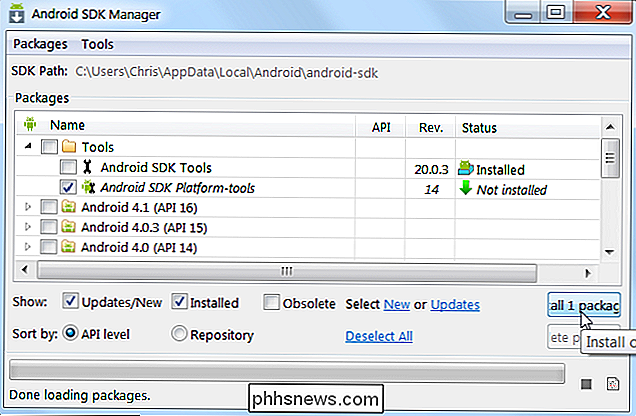
Kai baigsite, galite uždaryti SDK tvarkyklę.
Antras žingsnis: įjunkite USB derinimą savo telefone
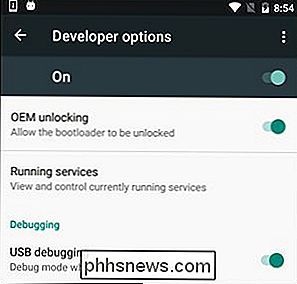
Norėdami naudoti ADB su savo "Android" įrenginį, turite įjungti funkciją, vadinamą "USB" derinimo funkcija. Atidarykite savo telefono programos skydelį, palieskite Nustatymų piktogramą ir pasirinkite "Apie telefoną". Slinkite iki galo ir septynias kartus palieskite "Build Number". Turėtumėte gauti pranešimą, kad dabar esate kūrėjas.
Grįžkite į pagrindinį puslapį Nustatymai, o šalia apačioje turėtumėte pamatyti naują parinktį, pavadintą "Kūrėjo parinktys". Atidarykite tai ir įjunkite "USB derinimo" funkciją.
Vėliau, kai prijungsite telefoną prie kompiuterio, telefone pamatysite langą "Leisti USB atkūrimą?". Pažymėkite langelį "Visada leiskite iš šio kompiuterio" ir bakstelėkite Gerai.
Trečias veiksmas: patikrinkite ADB ir įdiekite savo telefono tvarkykles (jei reikia)
Atidarykite aplanką, kuriame įdiegėte SDK įrankius, ir atidarykite platformos įrankius aplanke. Čia saugoma ADB programa. Laikykite "Shift" ir dešiniuoju pelės mygtuku spustelėkite aplanko viduje. Pasirinkite "Open Command Window Here".
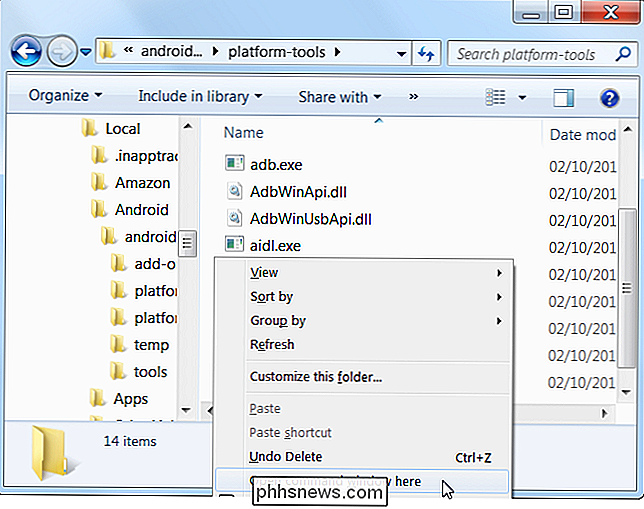
Norėdami patikrinti, ar ADB veikia tinkamai, prijunkite "Android" įrenginį prie kompiuterio USB kabeliu ir paleiskite šią komandą:
adb įrenginiai
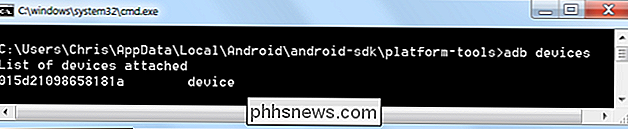
Turėtumėte pamatyti įrenginį sąrašas. Jei jūsų įrenginys yra prijungtas, bet sąraše nieko nėra, turėsite įdiegti atitinkamus tvarkykles.
Jūsų telefono gamintojas gali pateikti jūsų prietaisui atsisiųsti tvarkyklių paketą. Taigi eikite į savo svetainę ir raskite savo įrenginio tvarkykles - "Motorola" yra čia, "Samsung" yra čia, o "HTC" yra komplekso "HTC Sync Manager" dalis. Taip pat galite ieškoti "XDA Developers" tvarkyklių atsisiuntimų be papildomos programinės įrangos.
Taip pat galite pabandyti įdiegti "Google USB Driver" iš "Extras" aplanko SDK tvarkytuvo lange, kaip minėjome pirmame žingsnyje. Tai veiks su kai kuriais telefonais, įskaitant "Nexus" įrenginius.
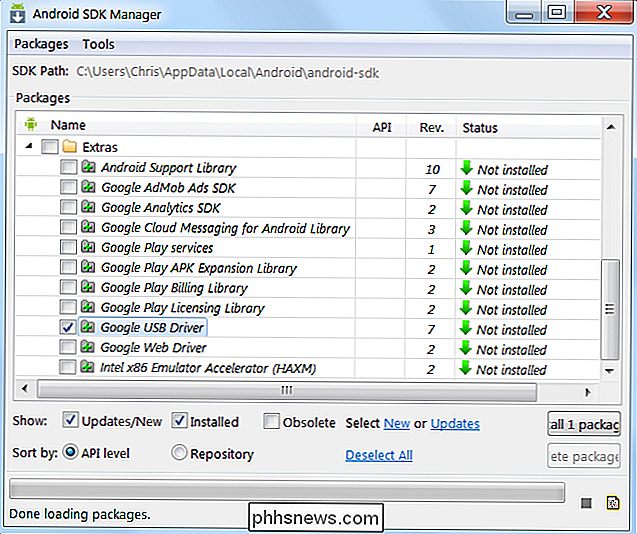
Jei naudojate "Google" USB tvarkyklę, gali tekti priversti "Windows" naudoti jūsų įrenginiui įdiegtus tvarkykles. Atidarykite įrenginių tvarkytuvę (spustelėkite Pradėti, įveskite "Device Manager" ir paspauskite "Enter"), suraskite savo prietaisą, dešiniuoju pelės mygtuku spustelėkite jį ir pasirinkite "Properties". Šalia įrenginio galite pamatyti geltoną šauktuką, jei jo tvarkyklė nėra tinkamai įdiegta.
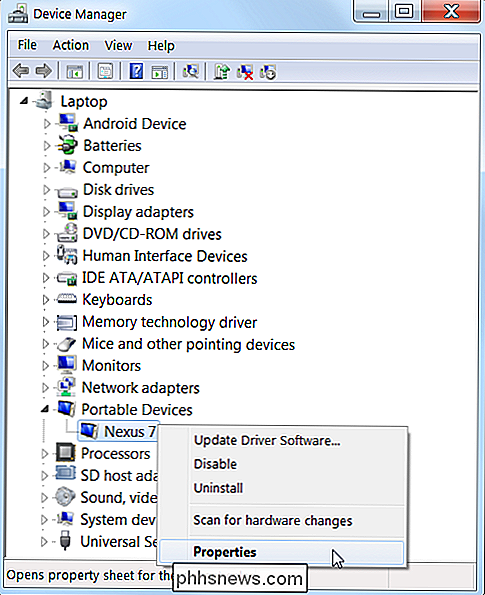
"Driver" skirtuke spustelėkite "Update driver" (atnaujinti tvarkyklę).
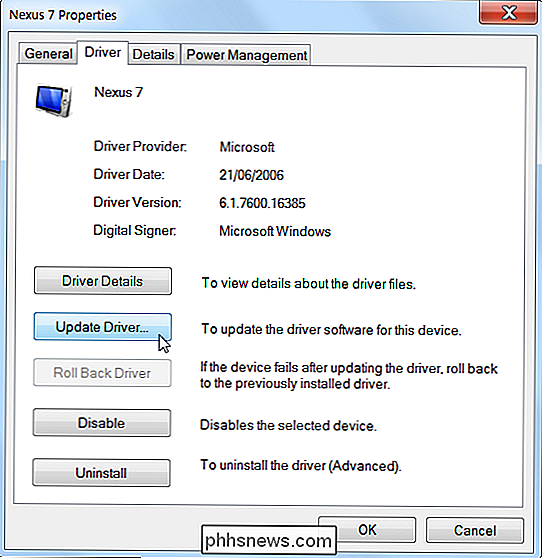
Naudokite naršyklės programinės įrangos parinktį naršyti į mano kompiuterį.
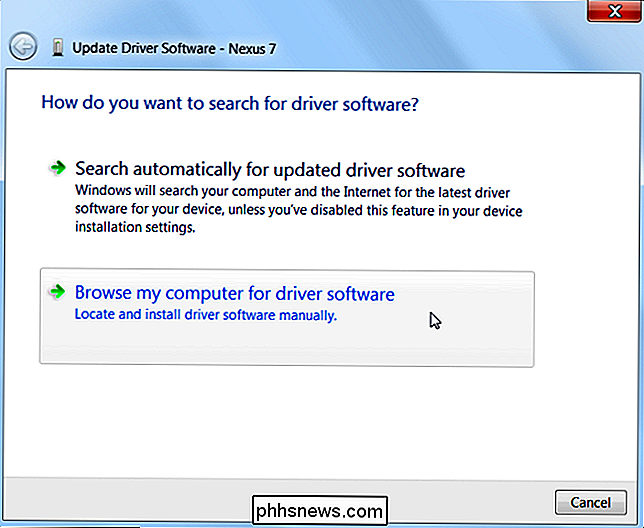
"Google" USB tvarkyklę rasite "Ekstra" aplanke, kuriame įdiegėte "Android SDK" failus. Pasirinkitegoogle usb_driveraplanką ir spustelėkite Next.
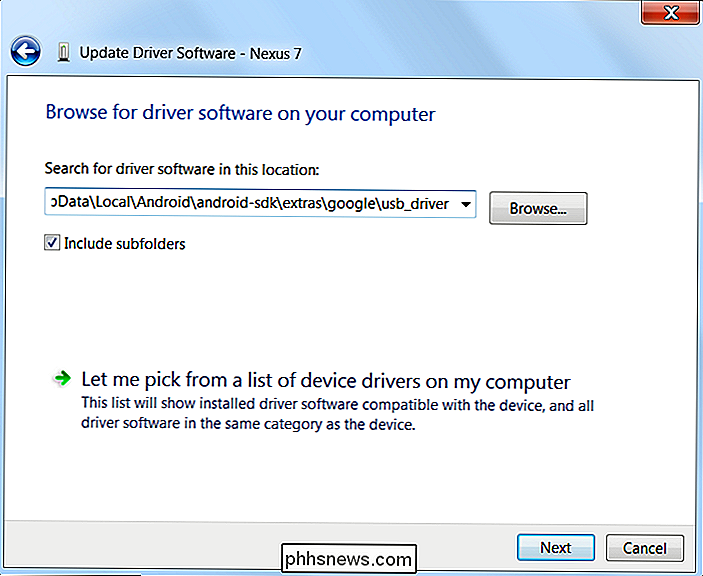
Įdiegę savo įrenginio tvarkykles, įjunkite telefoną ir bandykite dar kartą paleisti "adb" įrenginių komandą:
adb įrenginiai
Jei visi
Ketvirtas žingsnis (neprivaloma): pridėkite ADB prie sistemos PATH
SUSIJĘS: Kaip redaguoti sistemos PATH "Easy Command Line Access" sistemoje Windows
Kaip jis yra, jūs turite pereiti į ADB aplanką ir atidaryti komandų eilutę ten, kai norite jį naudoti. Tačiau, jei pridėsite jį į savo "Windows" sistemos PATH, tai nebus reikalaujama - galite komandinėje eilutėje įvestiadb, kad paleistumėte komandas, kai tik norite, nesvarbu koks aplankas esate.
Šis procesas šiek tiek skiriasi "Windows 7" ir "10", todėl peržiūrėkite visą "System PATH" redagavimo vadovą, kad atliktumėte reikiamus veiksmus.
Naudingi ADB komandai
Be įvairių gudrybių ADB teikia tam tikras naudingas komandas:
adb install C: package.apk - Įrenginyje paketą, esantį C: package.apk, jūsų kompiuteryje.
adb pašalinti package.name - pašalina paketą su paketu.name iš jūsų įrenginio. Pavyzdžiui, naudokite vardą com.rovio.angrybirds, kad pašalintumėte "Angry Birds" programą.
adb push C: file / sdcard / file - perkelia failą iš savo kompiuterio į savo įrenginį . Pavyzdžiui, komandoje čia jūsų kompiuteryje esantis failas yra: C: failas jūsų kompiuteryje / sdcard / file jūsų įrenginyje
adb pull / sdcard / file C: file - ištraukia failą iš jūsų įrenginys į kompiuterį - veikia kaip "adb push", bet atvirkščiai.
adb logcat - peržiūrėkite savo "Android" įrenginio žurnalą.
command
- paleidžia nurodytą apvalkalo komandą savo įrenginyje. adb shell komandą
> Norėdami gauti išsamų ADB vadovą, apsilankykite "Android" derinimo tilto puslapyje "Google" "Android" kūrėjų svetainėje.
Vaizdo įrašų kreditas: LAI Ryanne "Flickr"

Kaip nustatyti numatytąjį šriftą Word
Word yra galinga programa, tačiau kai kurie konfigūravimo įrankiai nėra labai intuityvūs. Tai pakankamai lengva pakeisti dabartinio dokumento teksto šriftą, bet tai nekeičia numatytojo šrifto, kuris taikomas kiekvieną kartą, kai kuriate naują dokumentą. Numatyto šrifto pakeitimas "Word" nėra akivaizdus.

Kaip įgalinti tėvų kontrolę "Xbox One"
" Tėvų kontrolė leidžia apriboti "Xbox One" vaikų sąskaitas. Galite apriboti prieigą prie žaidimų, žiniasklaidos priemonių ir programų pagal amžiaus kategorijas, filtruokite žiniatinklį ir valdykite internetines privatumo ir pokalbių funkcijas. Tai veikia panašiai kaip "Windows 10" tėvų kontrolė. Ši funkcija priklauso nuo jūsų vaikų, kurių kiekviena turi savo paskyras.



